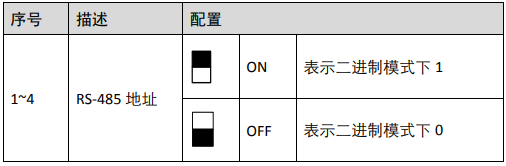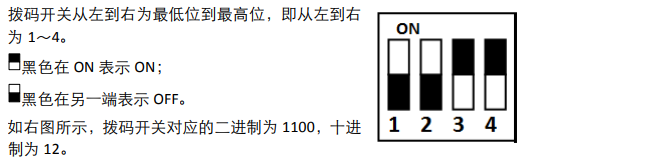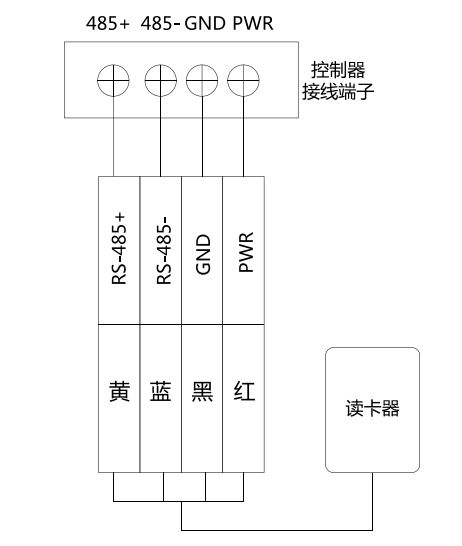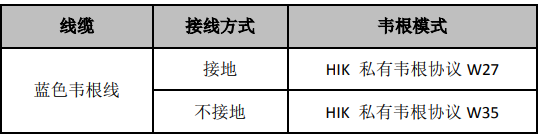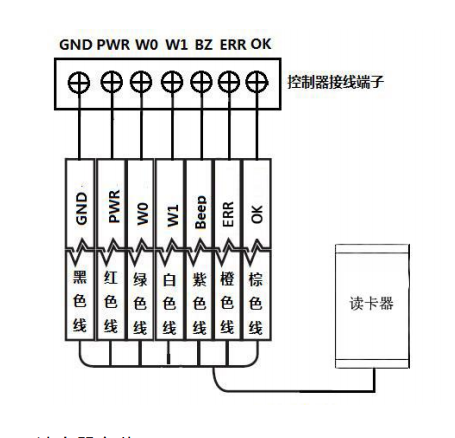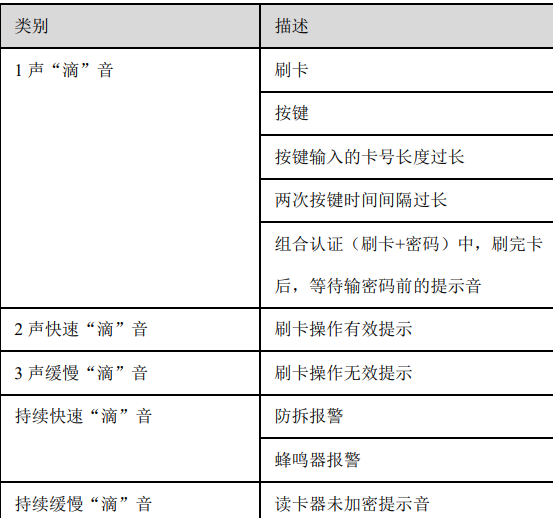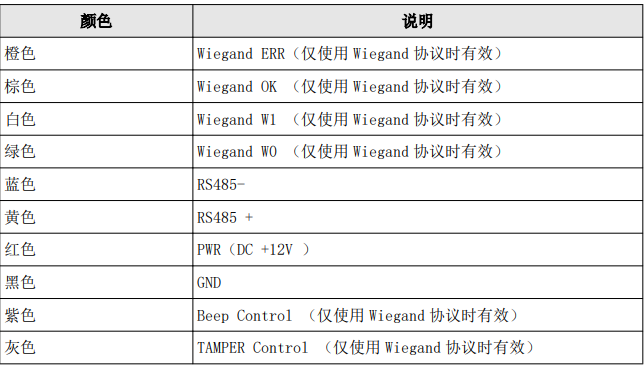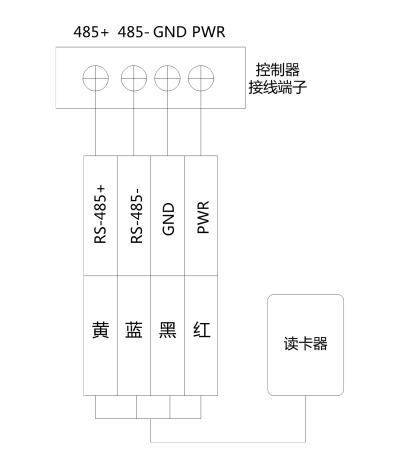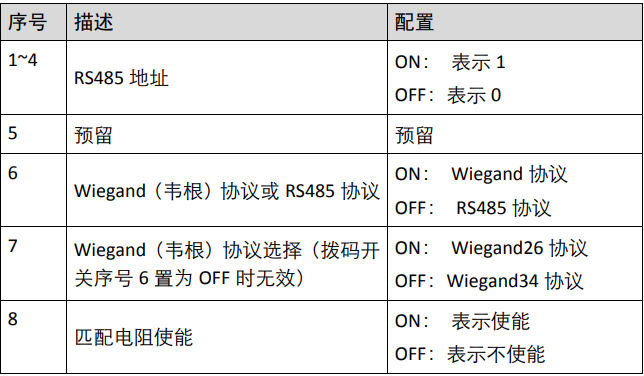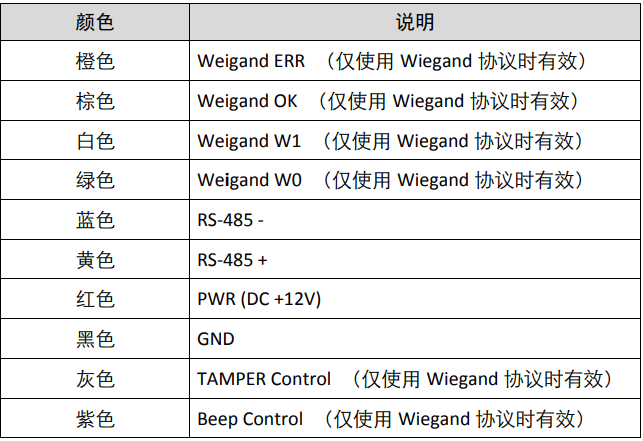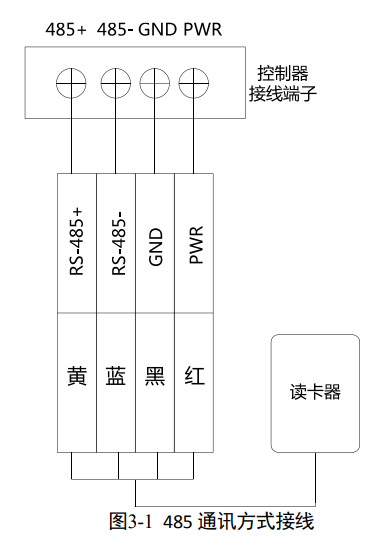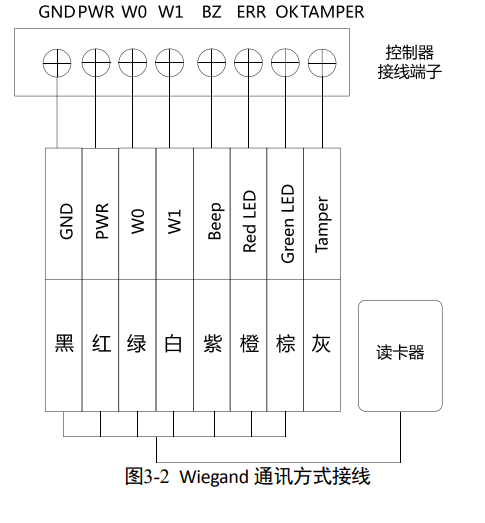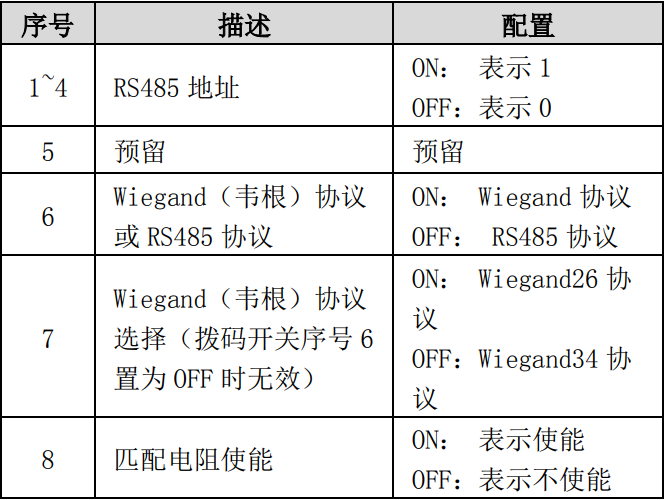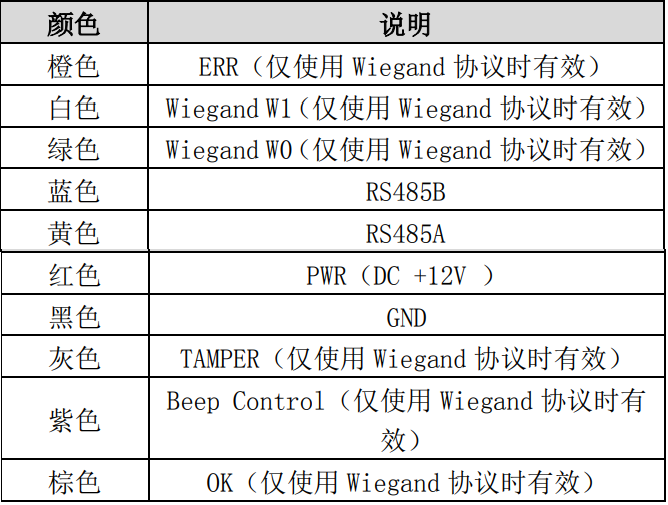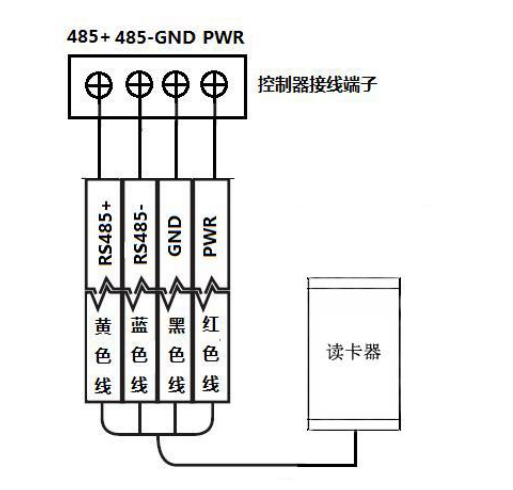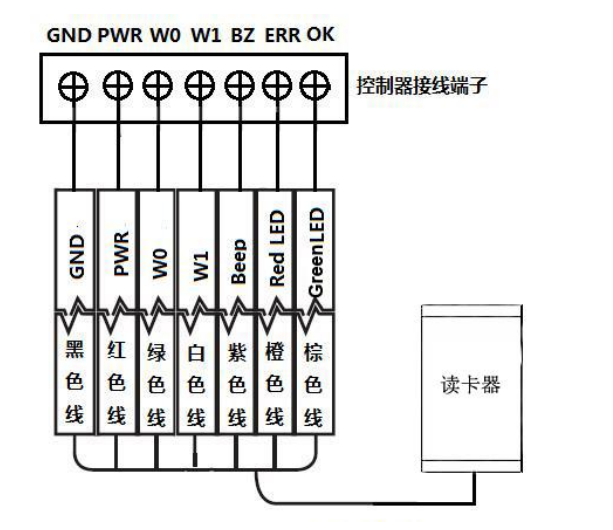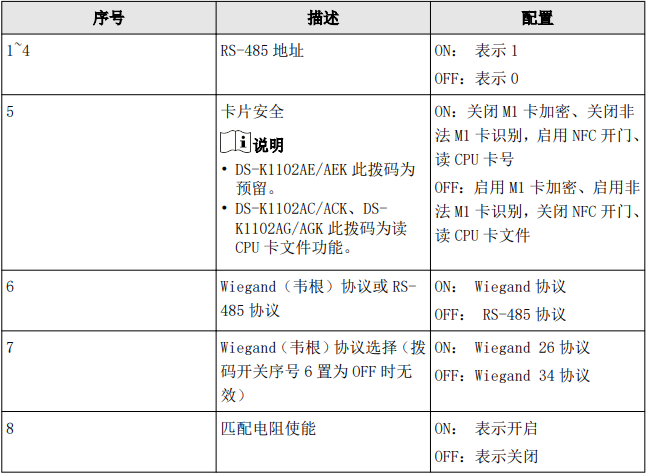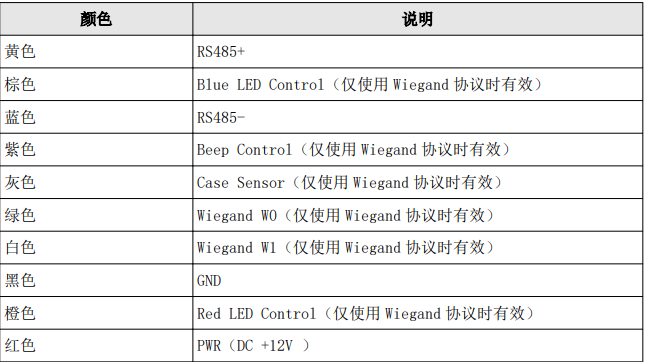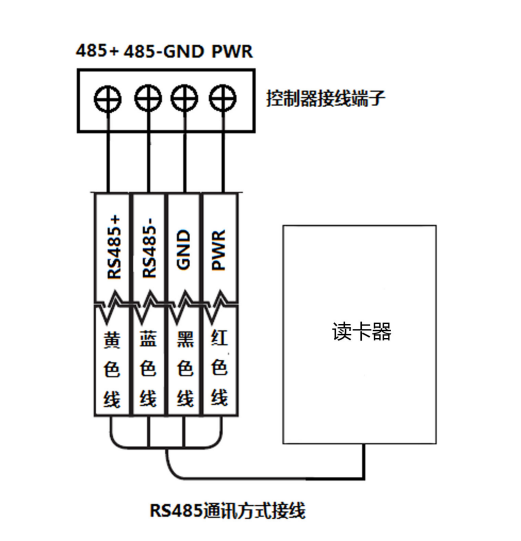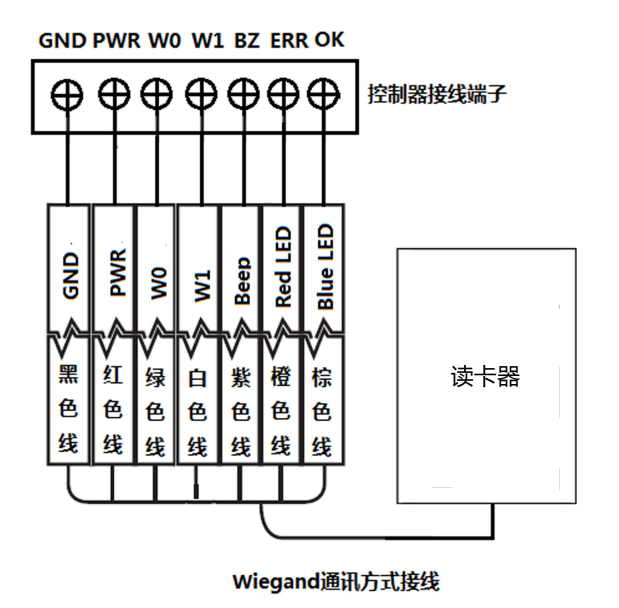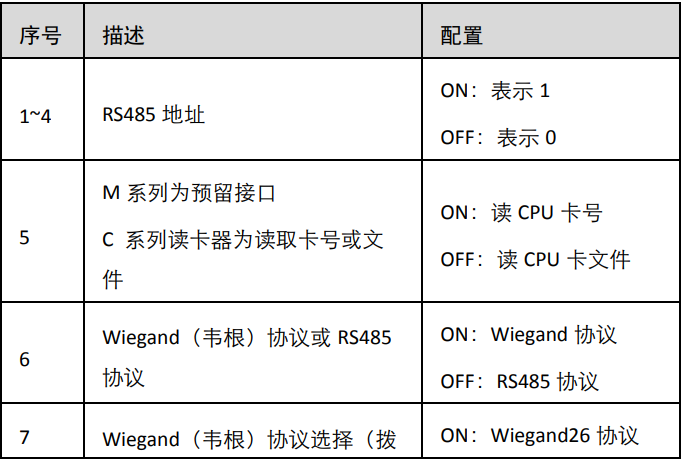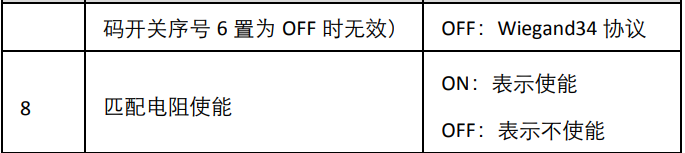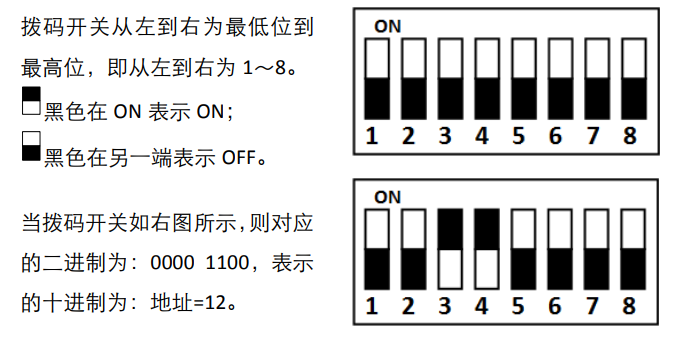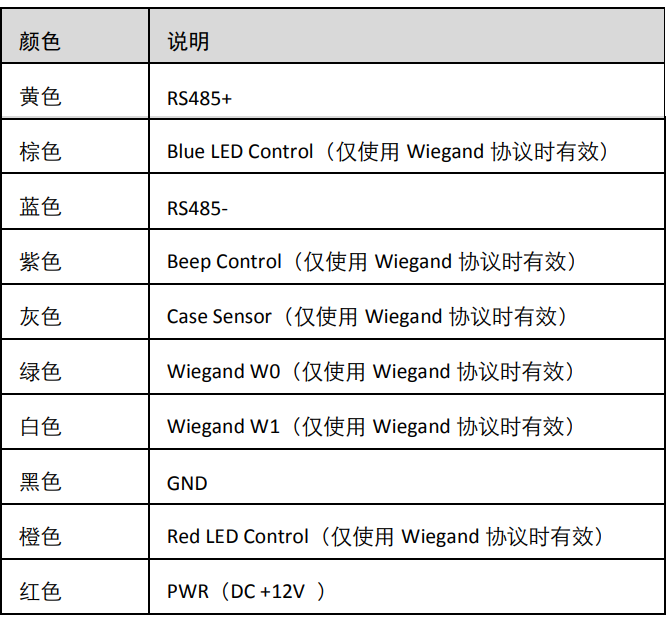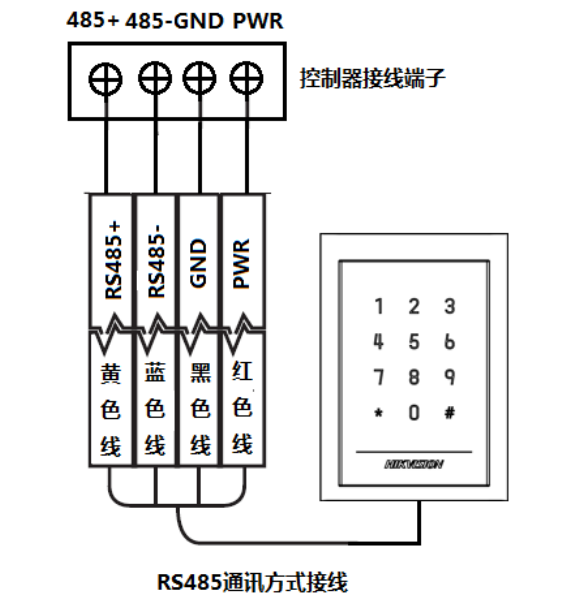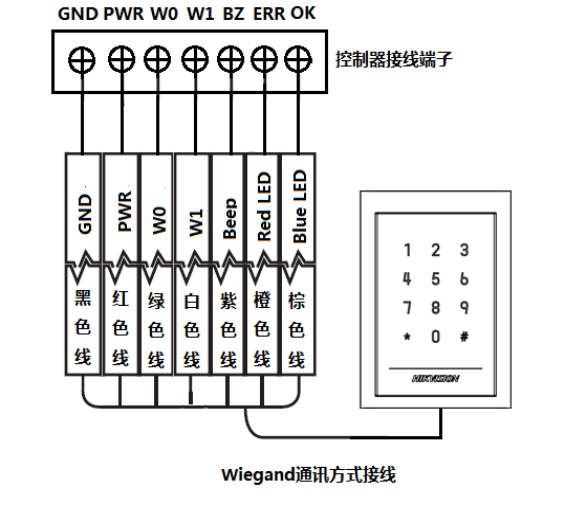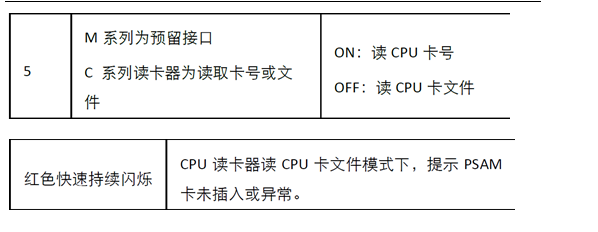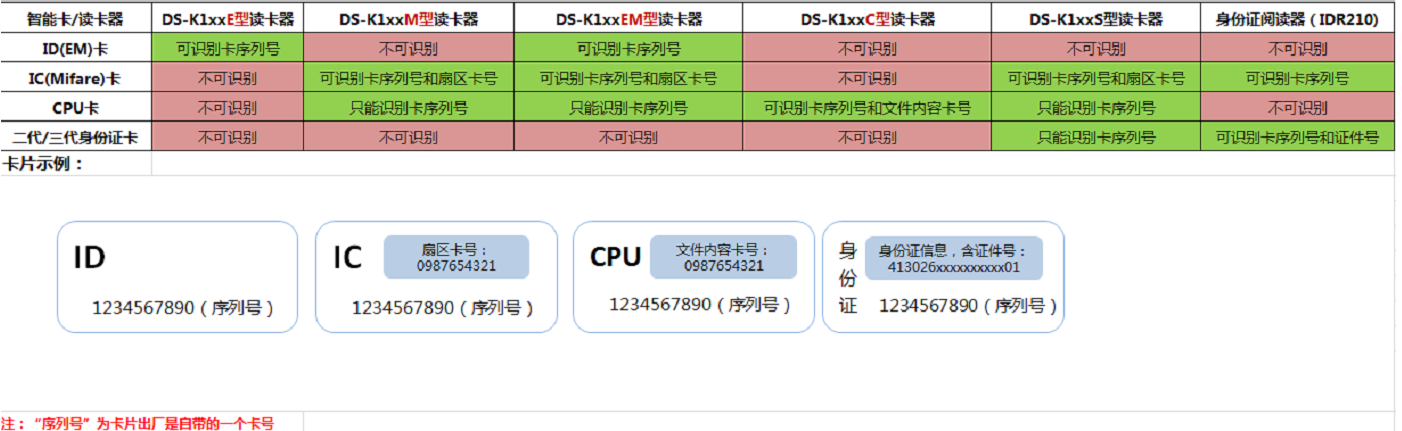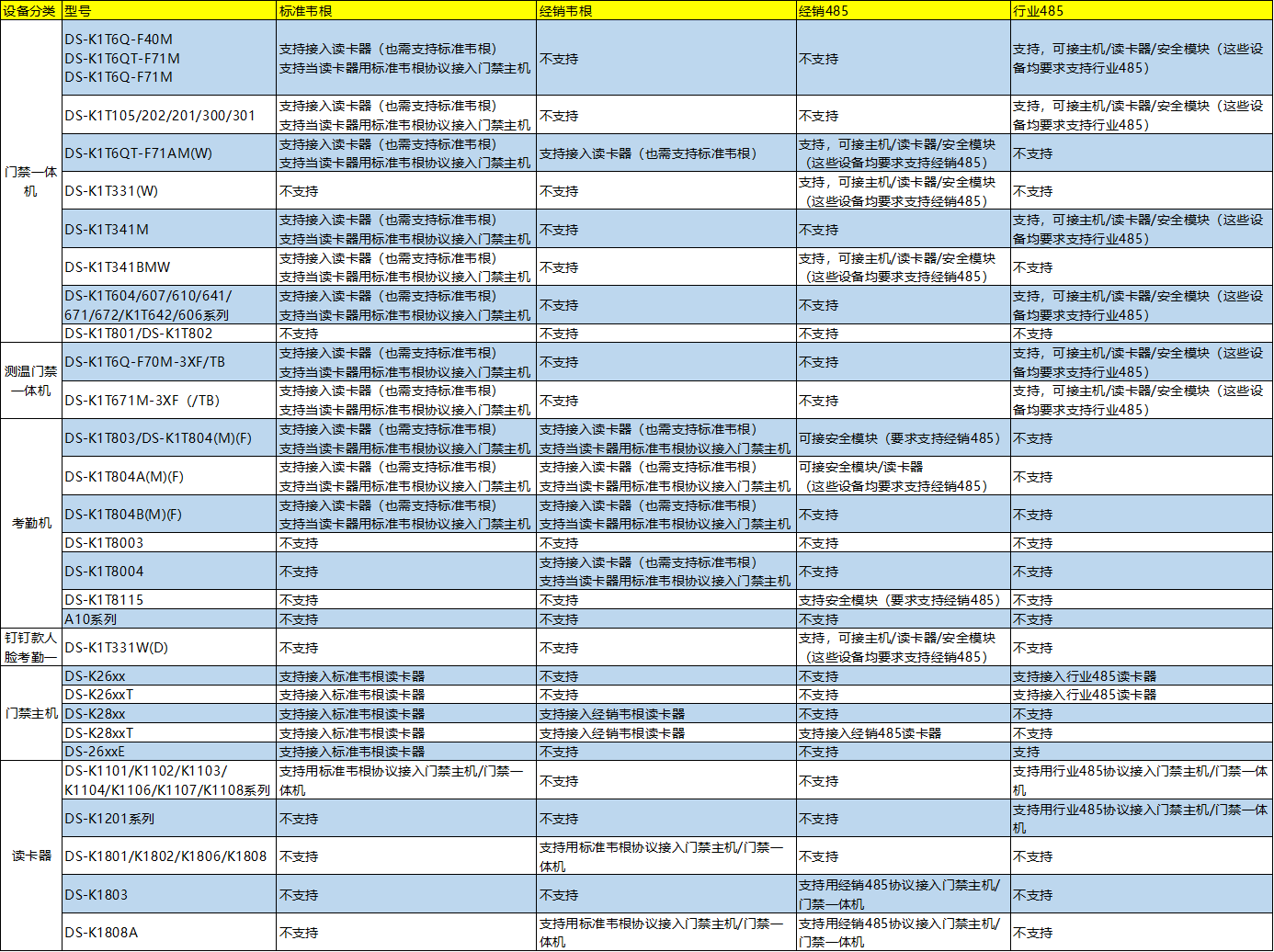适用型号: DS-K1808AM、DS-K1808AMK
拨码开关说明
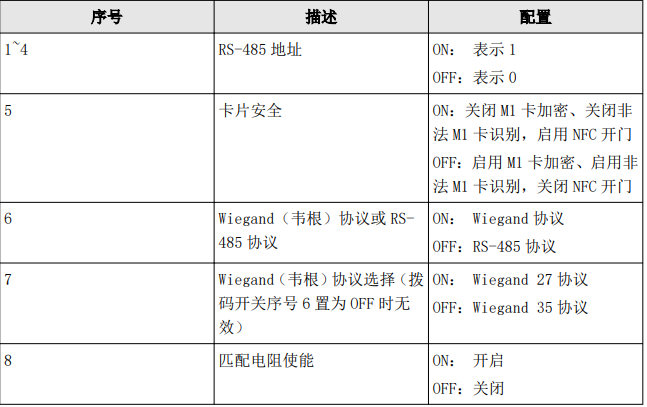
读卡器接线端子说明
红色: PWR (DC +12 V )
黑色: GND
绿色 : Wiegand W0
白色: Wiegand W1
棕色: Wiegand OK (Green LED Control)
橙色: Wiegand ERR (Red LED Control)
紫色: Beep Control
灰色: TAMPER Control (Case Sensor)
黄色: RS-485+信号线
蓝色: RS-485-信号线
RS-485 接线
操作步骤
1、设置设备工作模式:将拨码位 6 拨至 OFF。
2、设置 RS-485 通讯地址:将拨码位 1~4 设为读卡器 RS-485 通讯地址。
3、 根据下图进行 RS-485 接线
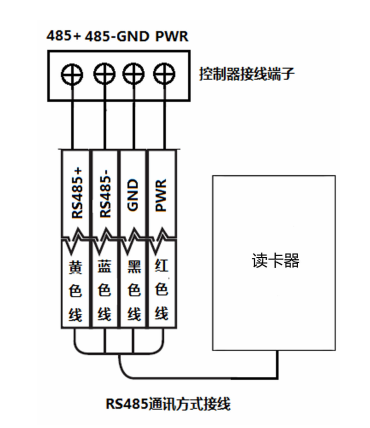
韦根接线
操作步骤
1、设置设备工作模式:将拨码位 6 拨至 ON。
2、 根据下图进行韦根接线。
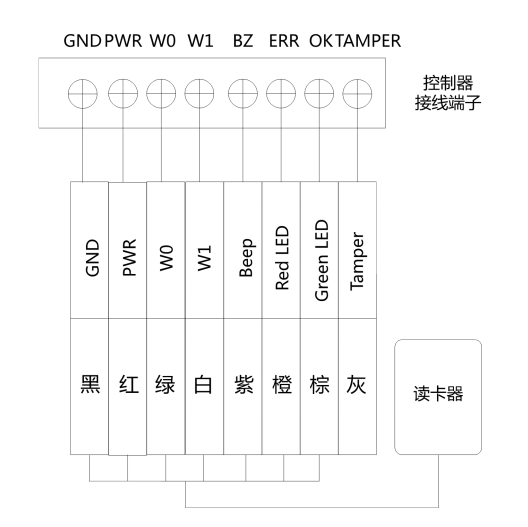
读卡器测试
读卡器通电启动后,LED 绿灯闪烁 1 次,红灯闪烁 3 次,蜂鸣器发出嘀声长鸣,表示读卡器启动成功
1、读卡器提示音说明:
1 声“嘀”音
刷卡
按键
按键输入的卡号长度过长
两次按键时间间隔过长
组合认证(刷卡+密码)中,刷卡后,等待输
入密码前的提示音
2 声快速“嘀”音
刷卡操作有效提示
3 声缓慢“嘀”音
刷卡操作无效提示
持续快速“嘀”音
防拆报警
蜂鸣器报警
持续缓慢“嘀”音
读卡器未加密提示音
2、读卡器指示灯说明
绿灯闪烁一次,红灯闪烁三次
设备开机
绿灯持续闪烁
组合认证中,刷卡后,等待输入密码前的指示灯提示
绿灯常亮 2 秒
刷卡操作有效提示
红灯常亮
设备工作正常提示
红灯闪烁三次
刷卡无效提示